TTEP.CN > 故障 >
苹果mac屏幕分辨率怎么设置教程 如何设置Mac屏幕分辨率多少合适
苹果mac屏幕分辨率怎么设置教程 如何设置Mac屏幕分辨率多少合适 我们在使用电脑的时候,总是会遇到很多的电脑难题。当我们在遇到了需要在苹果电脑中设置分辨率的时候,那么我们应该怎么操作呢?今天我们就一起来跟随TTEP的小编看看怎么解决的吧。
1、首先第一步我们需要在苹果电脑中的操作就是进入到电脑的桌面上,然后在桌面的左上角位置找到一个苹果的图标,找到以后直接点击它,这个时候就会弹出一个列表,我们找到里面的系统偏好设置然后点击进入就可以了。
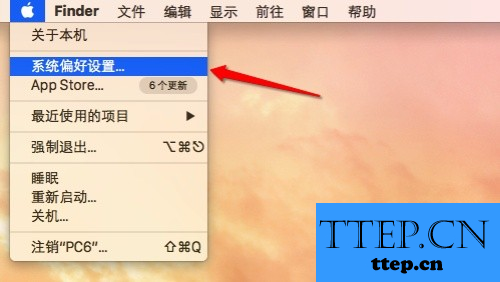
2、当我们在完成了上面的操作步骤成功的进入到苹果电脑的系统偏好设置页面以后,现在我们就可以在这个页面中看到很多的设置项了,我们找到里面的一个显示屏的选项然后打开它即可。
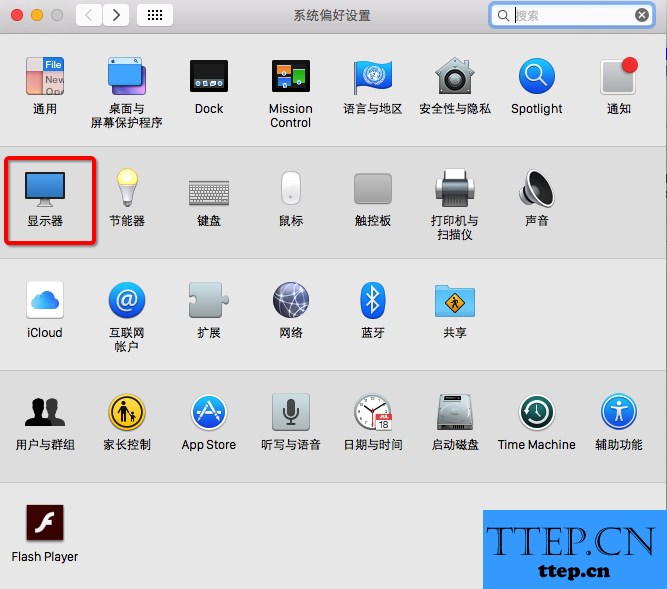
3、继续上一个操作步骤,现在我们已经进入到电脑显示器的设置页面中了,这个页面中会显示当前电脑的默认分辨率,我们可以选择对这个分辨率进行缩放操作。
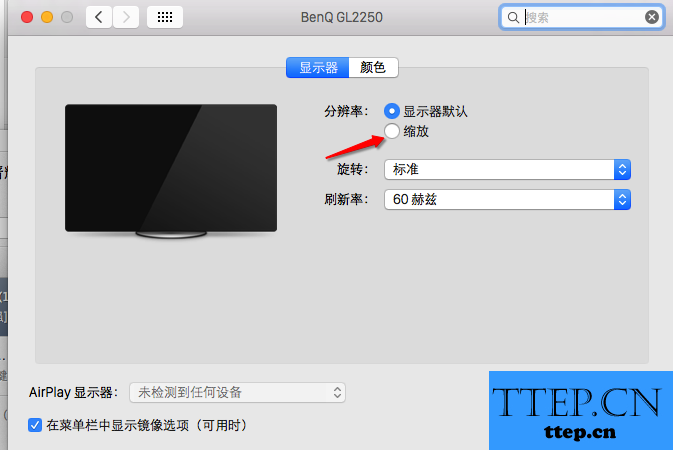
4、当我们在操作缩放的时候,下面会有几个供我们选择的不同的分辨率选项,我们选择一个适合电脑的分辨率,选好了以后我们需要对这个设置进行保存就可以了,这就完成了全部的操作了。
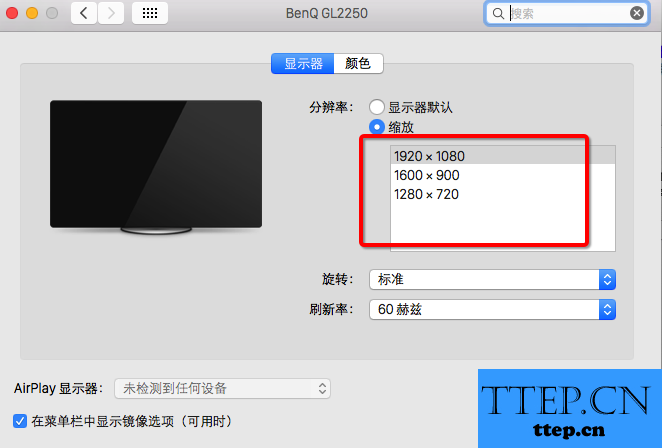
对于我们在遇到了需要进行这样的操作的时候,那么我们就可以利用到上面给你们介绍的解决方法进行处理,希望能够对你们有所帮助。
1、首先第一步我们需要在苹果电脑中的操作就是进入到电脑的桌面上,然后在桌面的左上角位置找到一个苹果的图标,找到以后直接点击它,这个时候就会弹出一个列表,我们找到里面的系统偏好设置然后点击进入就可以了。
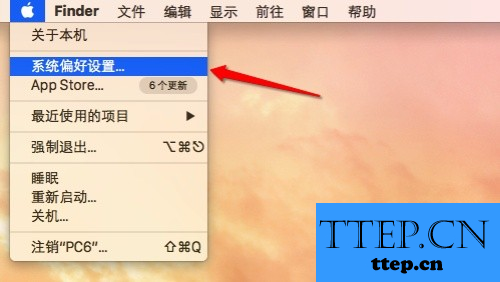
2、当我们在完成了上面的操作步骤成功的进入到苹果电脑的系统偏好设置页面以后,现在我们就可以在这个页面中看到很多的设置项了,我们找到里面的一个显示屏的选项然后打开它即可。
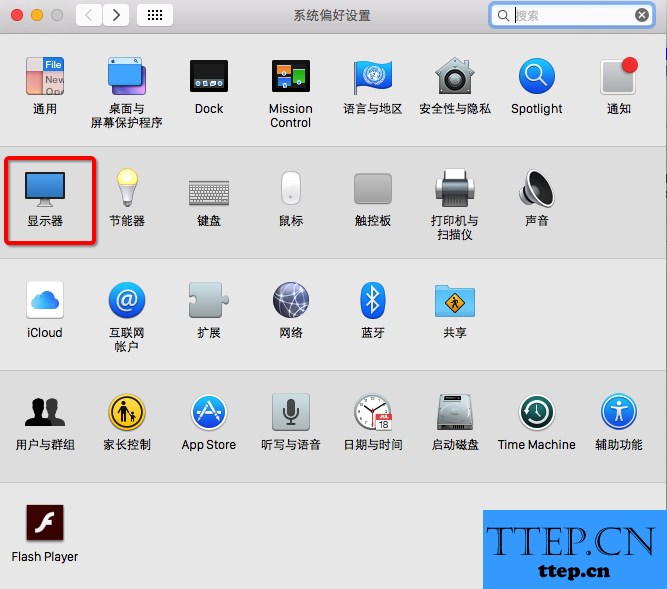
3、继续上一个操作步骤,现在我们已经进入到电脑显示器的设置页面中了,这个页面中会显示当前电脑的默认分辨率,我们可以选择对这个分辨率进行缩放操作。
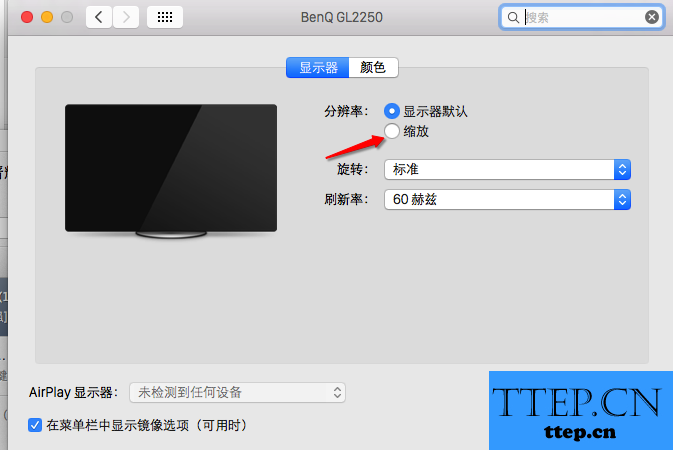
4、当我们在操作缩放的时候,下面会有几个供我们选择的不同的分辨率选项,我们选择一个适合电脑的分辨率,选好了以后我们需要对这个设置进行保存就可以了,这就完成了全部的操作了。
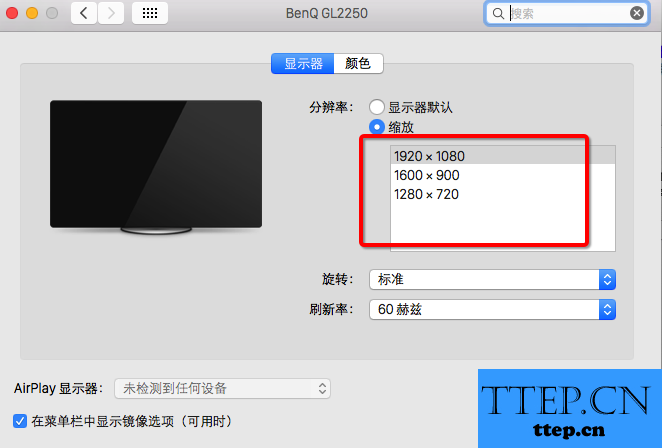
对于我们在遇到了需要进行这样的操作的时候,那么我们就可以利用到上面给你们介绍的解决方法进行处理,希望能够对你们有所帮助。
- 上一篇:笔记本电脑丢失不见了无线网卡怎么办 笔记本突然检测找不到无线
- 下一篇:没有了
- 最近发表
- 赞助商链接
